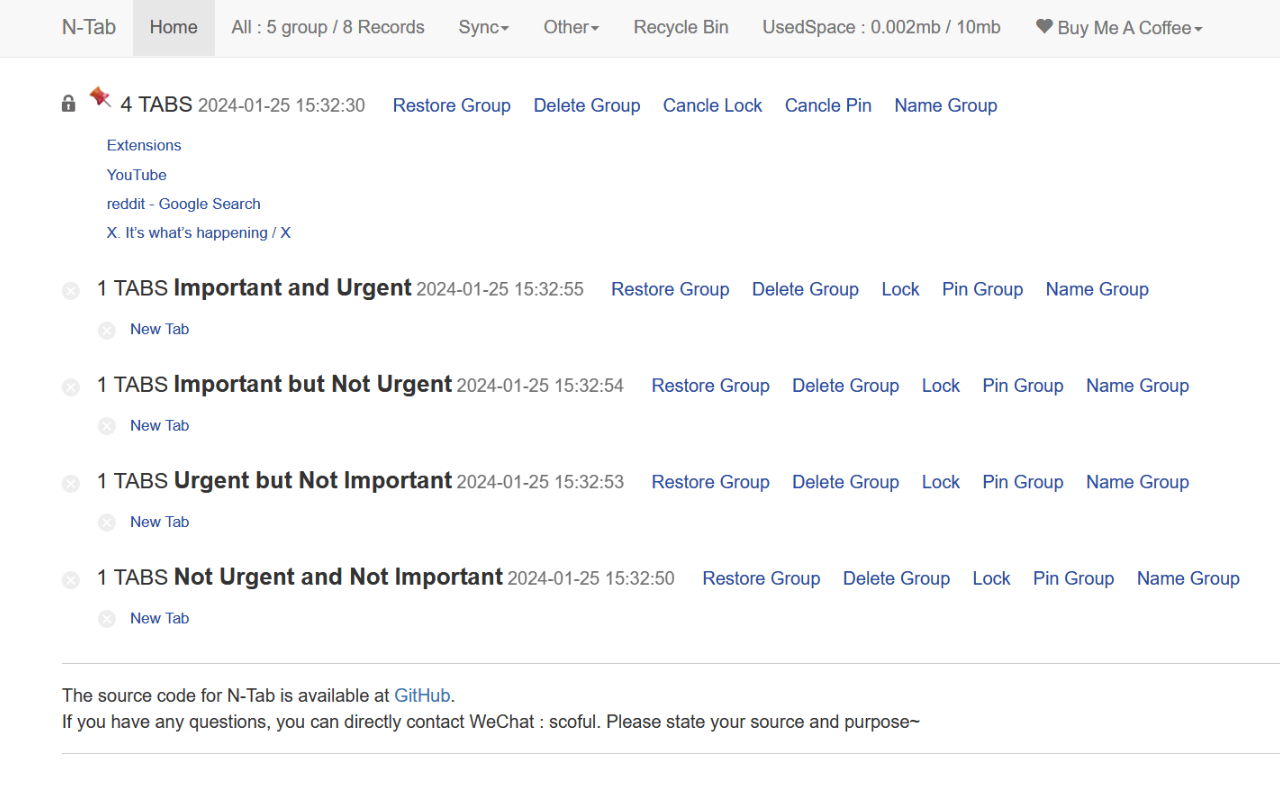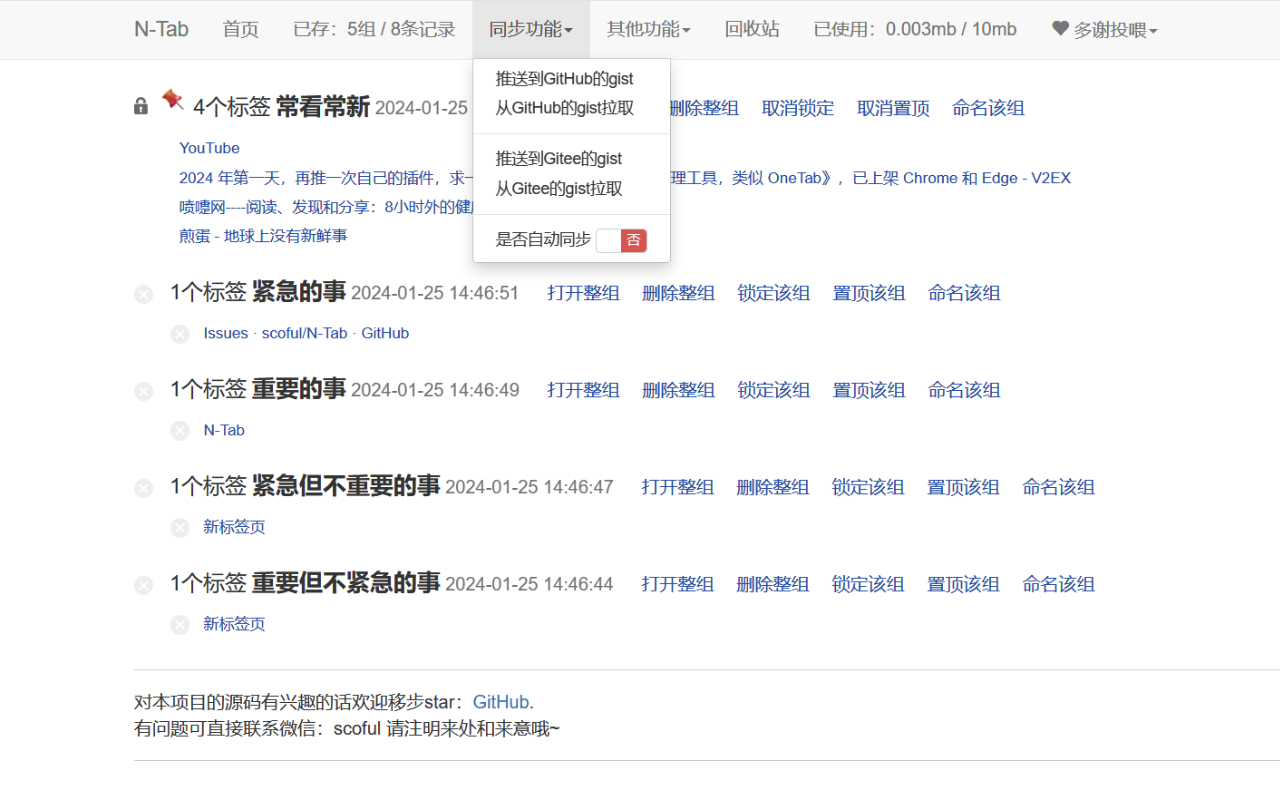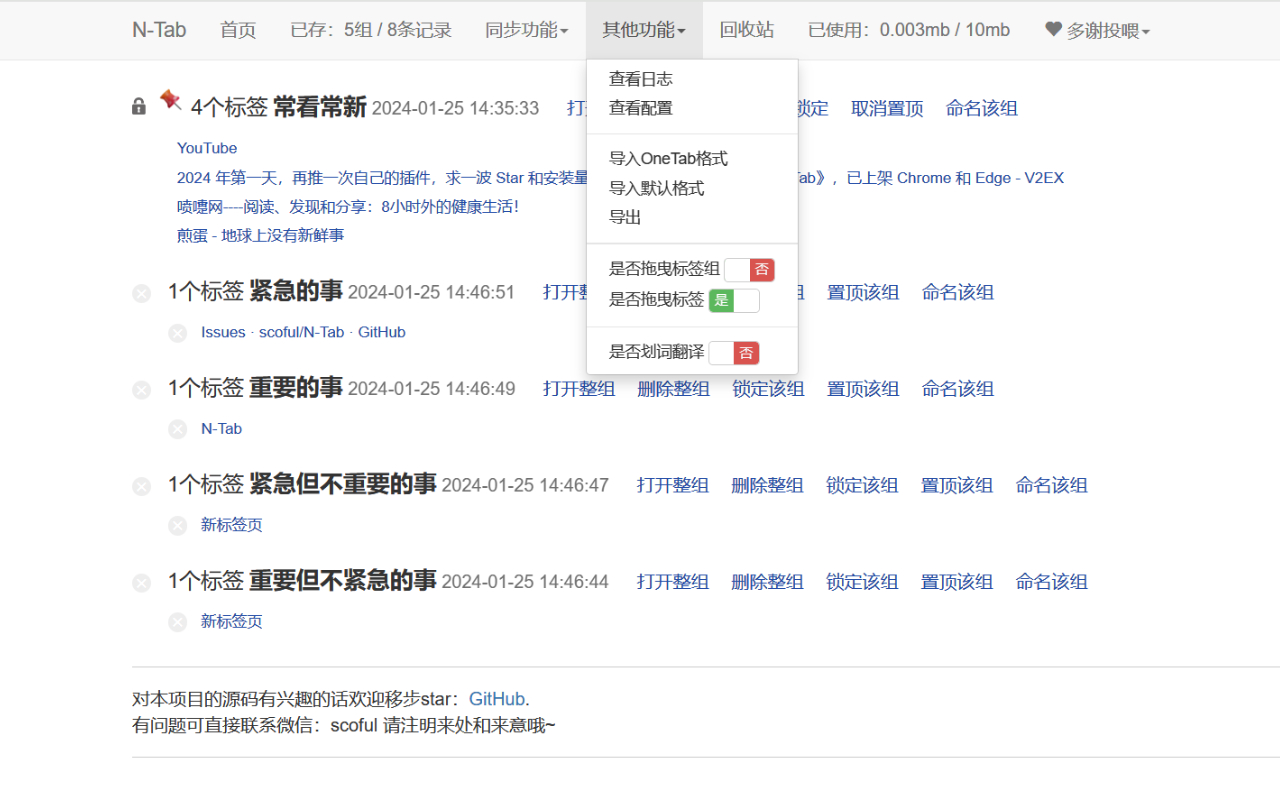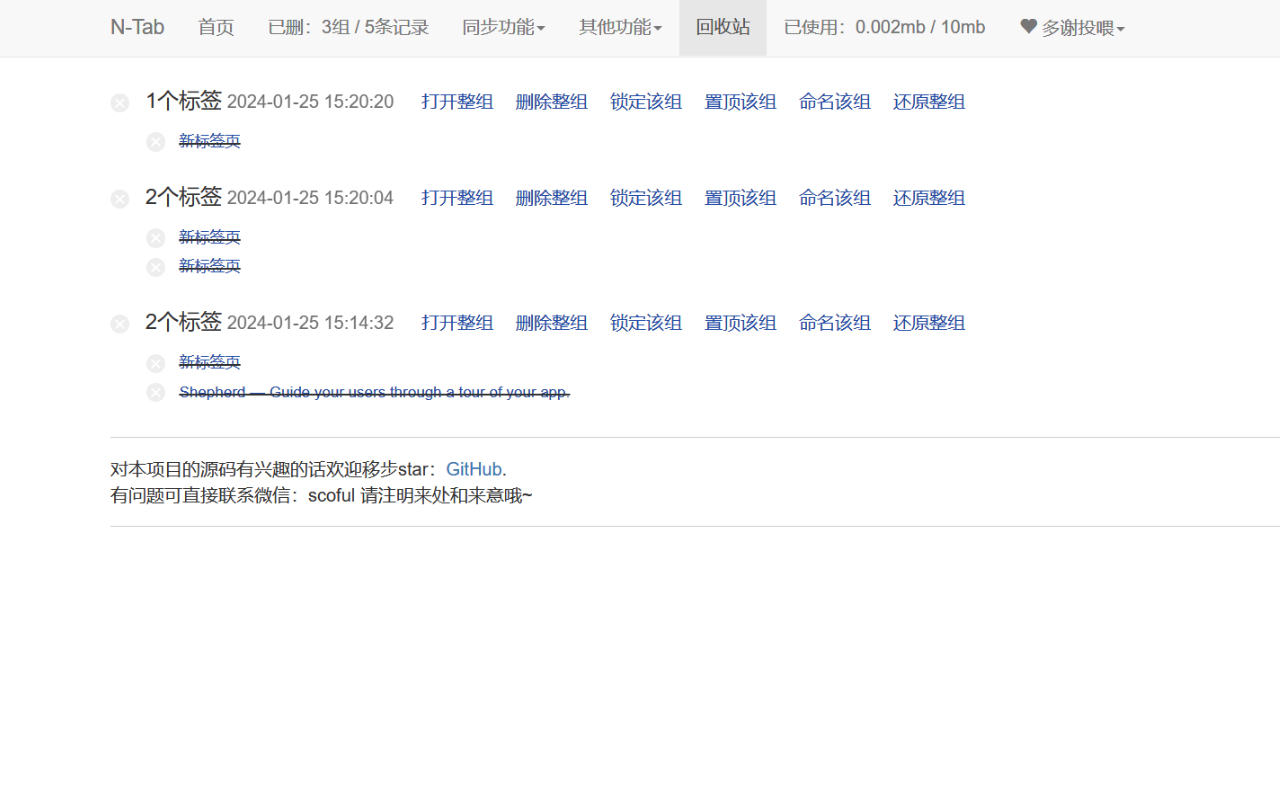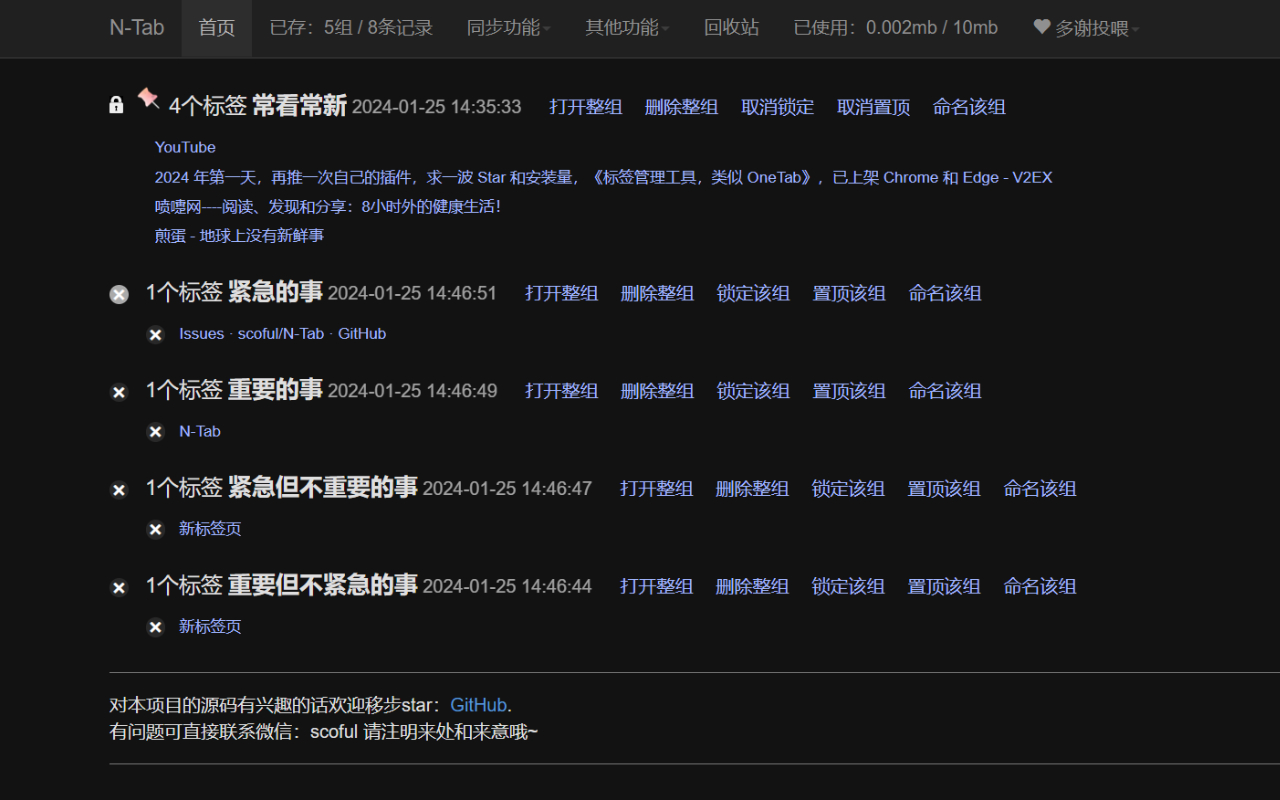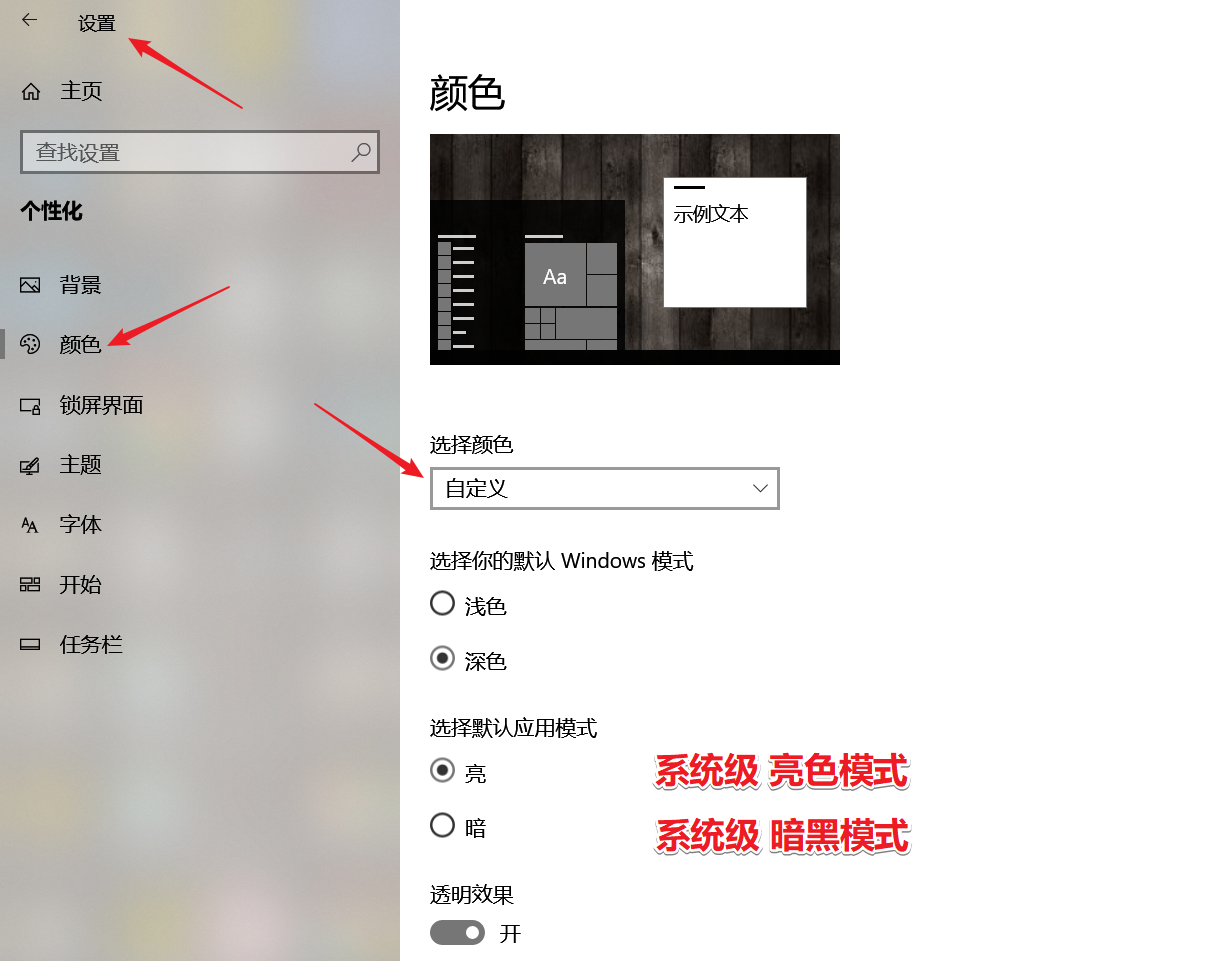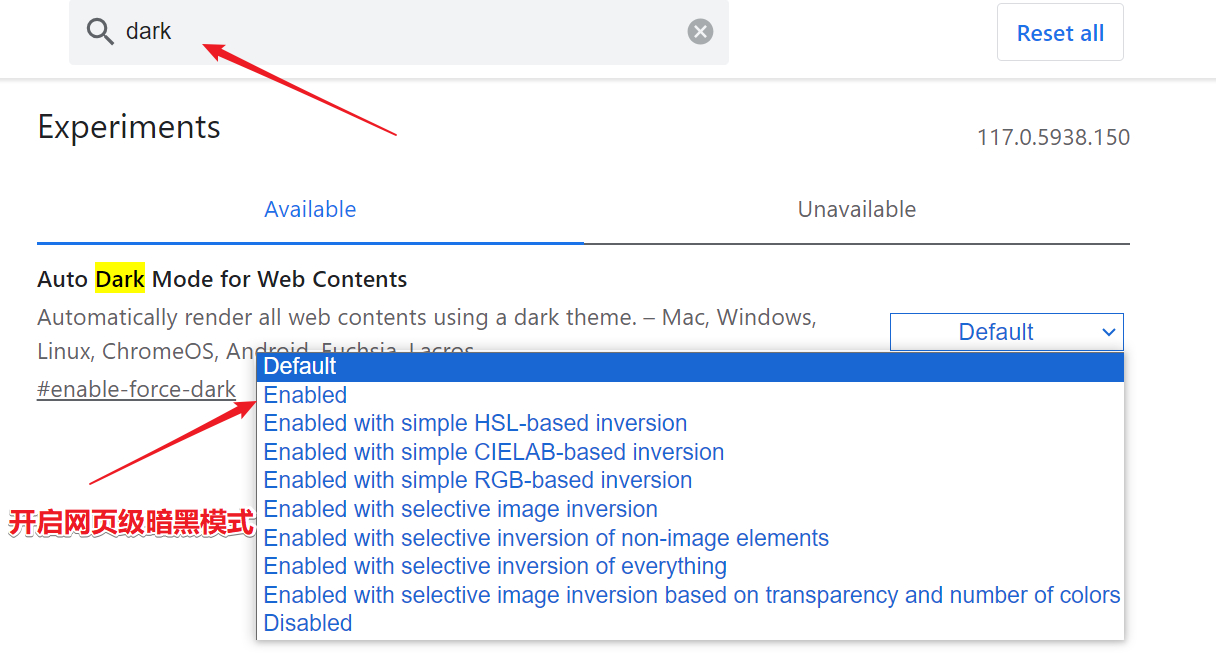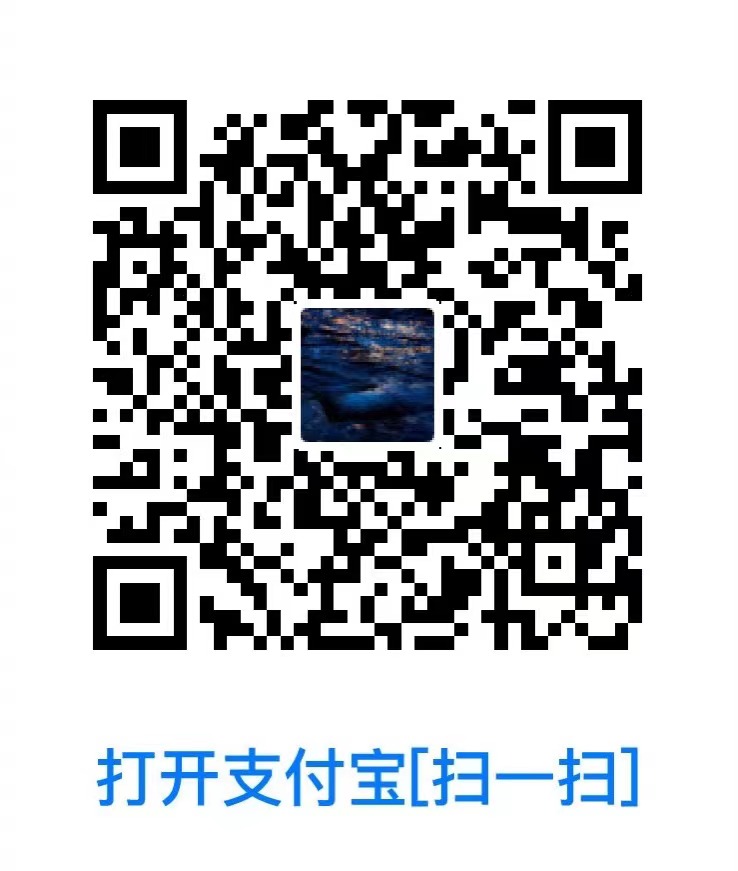- 改名N-Tab,方便口头传播,之前的名字太中二了,Orz
- 本项目是一个Chrome插件
- 经过4年时间自用,敢保证永不丢失数据,速度超快,可存储数据超多,绝对是效率提升工具!
- OneTab的平替,OneTab丢过数据的举手集合!
- 打开了N多Tab,每一个都不想关闭,浏览器已经到了点不了的情况,怎么办?--->一键收集起来慢慢看
- 今天上班为了解决某个问题/寻找某个选题,打开了很多相关的网站,但是要下班了,要关电脑怎么办?--->一键收集起来第二天一键打开
- 很多常用要打开的网站,浏览器自带的标签栏都放不下了?--->直接收集起来,置顶锁定,省心省力
- 可以做任务优先级分类,紧急的事,重要的事,紧急但不重要的事,重要但不紧急的事--->或者完全自定义
- 可以做历史时间线回顾,看看一个星期前,一个月前,都在看什么资料,关注什么内容
- PS: 不想看长篇大论的介绍和功能说明,直接看安装方法
- 点击插件图标,会打开后台管理页
- 在任何打开的网页(包括本地打开的文件,如PDF,视频,照片),空白处直接右键点击,找到N-Tab,有多种功能可选
- 在任何打开的网页(包括本地打开的文件,如PDF,视频,照片),按快捷键Ctrl+Q,可以发送所有标签
- 在任何打开的网页(包括本地打开的文件,如PDF,视频,照片),按快捷键Alt+Q,可以发送当前标签
- 如需要定时同步功能,请配置GitHub或Gitee的token,可二选一或全配置
- 查看全功能介绍(详细啰嗦版)
- 关于暗黑模式,折腾了一下发现,Chrome浏览器自带的暗黑模式效果就很不错,就没有另外添加了。暗黑模式开启方法
-
直接在Chrome插件商店下载安装,地址
-
或者直接下载最新的crx或zip文件,右键选择解压缩到文件名,不要解压缩到当前目录,或者直接下载源码;
-
打开Chrome浏览器或其他支持Chrome内核的浏览器,找到并点开“扩展程序”项;
-
在打开的新页面中,勾选“开发者模式”,点击“加载已解压的拓展程序”按钮;
-
从打开的“浏览文件夹”窗口中,选择第1步解压缩的的文件夹,点击“确定”按钮;
-
此时该插件就正式启动了,观察浏览器右上角是否有新的插件图标,新版Chrome浏览器要手动固定才会显示。
-
建议插件安装成功后,关闭开发者模式。
-
现在就可以正常使用了,假如需要同步功能,先获取GitHub和Gitee的token,在“其他功能”-“查看配置”里对应的地方填写token,然后在“同步功能”-“是否自动同步”选是;
-
2个同步平台,可以同时配置,也可以只配置1个,不冲突,假如选了自动同步,会自动无感知的定时同步到2个平台里(请先手动同步一次,通过查看日志,检查链路是否通顺),注意:Gitee特别设置了只要有修改就无感知自动实时同步,也就是说只要有修改,删除,移动等动作,就自动实时同步到Gitee,选Gitee更保险,真.理论上永不丢失数据。
- 打开Gitee,登录后
- 打开私人令牌
- 右上角生成新令牌,输入一个看起来有意义能明白啥用途的名字,比如: my-onetab-syncing-settings ,注意只勾选gist(可Ctrl+F搜索一下),其他的不要勾选,
- 提交后,输入密码,生成后,要把显示的token另外找地方备份记录一下,只有在第一次创建的时候才会显示的,错过了只能重来。
- 打开GitHub,登录后
- 打开私人令牌
- 右上角选择Generate new token (classic),输入一个看起来有意义能明白啥用途的名字,比如: my-onetab-syncing-settings ,注意只勾选gist(可Ctrl+F搜索一下),其他的不要勾选,
- 提交后,输入密码,生成后,要把显示的token另外找地方备份记录一下,只有在第一次创建的时候才会显示的,错过了只能重来。
- 打开Chrome浏览器,输入 Chrome://flags,在搜索框输入Auto Dark Mode for Web Contents,在找到的设置右边改成Enabled
- 重启Chrome浏览器,这样本插件就自动变成暗黑模式了!
- 优化代码,修改bug
- 根据需求再添加新功能
- etc...
- 在GitHub上提问
- wechat:scoful
- QQ:1269717999
- email:[email protected]